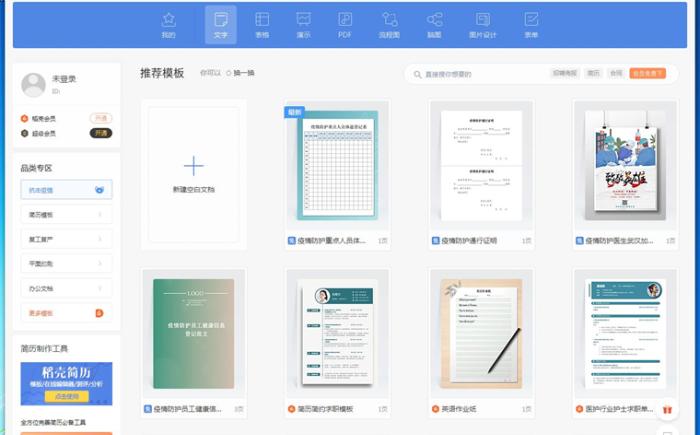
小提示(注意事项)
首先,打开WPS表格,选中要制作柱状图的数据,点击“插入”选项卡中的“柱形图”按钮,选择想要的柱形图样式。然后,在弹出的编辑图表窗口中,可以调整图表的样式、标签和标题等。还可以通过添加数据标签、数据表格、网格线等来美化图表。最后,点击“保存”按钮,将柱状图导出为图片或其他格式,保存到本地或分享给他人。
本文标签
关于本文
本页面已经被访问过5次,最后一次编辑时间为2023-06-01 10:12 。其内容由编辑昵称进行整合,其来源于人工智能,福奈特,wikihow等知识网站。







